Navegando pelo Tema Harmony: Um Guia Completo
O Harmony é um tema bastante versátil e funcional para WordPress, ideal para quem busca um design bonito e sofisticado. Neste guia, vamos explorar tudo o que você precisa saber para aproveitar ao máximo o seu novo tema.
Instalação e Configuração do Tema
A primeira coisa que você precisa fazer é baixar o pacote do tema Harmony. Após realizar o login na área de membros do Elegant Themes, localize o tema desejado na lista e clique no link de download. Uma vez que você tenha o arquivo .ZIP, é hora de fazer o upload para o seu site através do painel do WordPress.
Para isso, siga os seguintes passos:
1. Acesse o painel do WordPress e clique em Aparência > Temas.
2. Clique no botão Instalar Temas e em seguida clique no link Enviar.
3. Procure o arquivo .ZIP que você baixou, selecione-o e clique em Instalar Agora.
4. Após a instalação, você poderá ativar o tema na mesma seção.
Esses passos são essenciais para garantir que o seu site esteja visualizando o tema corretamente.
A Importância das Imagens em Posts
Uma característica interessante do Harmony é a possibilidade de definir uma imagem em destaque para cada post. Isso proporciona um visual mais atrativo para os visitantes do site. Para adicionar uma imagem em destaque, siga estes passos:
- Ao criar ou editar um post, procure pela caixa de Imagem em Destaque que aparece à direita ou abaixo do editor de texto.
- Clique no link Definir imagem em destaque e faça o upload da imagem desejada.
- Depois de carregar a imagem, escolha o tamanho Tamanho Completo e clique em Usar como imagem em destaque.
Após realizar esses passos, sua imagem será exibida junto ao texto do post, destacando-se nas páginas de categoria e de posts.
Uma observação importante é que sempre que você mudar de tema, pode ser necessário regenerar as miniaturas, pois as dimensões das imagens podem variar. Para isso, uma dica valiosa é usar um plugin chamado Regenerate Thumbnails, que ajuda a atualizar todas as suas miniaturas para que se ajustem ao novo design.
Personalizando seu Logo
Um toque pessoal no seu site vem com a personalização do logo. No ePanel do Harmony, você pode facilmente inserir a url do seu logo na seção de configurações gerais. Se ainda não tiver um logo, você pode usar arquivos como logo.psd ou logo_blank.png que estão disponíveis no pacote do tema como ponto de partida.
Caso tenha Photoshop, o arquivo .psd pode ser aberto e editado facilmente. Para aqueles que não possuem o programa, o arquivo .png pode ser utilizado em outra ferramenta de design gráfico. Isso permite que você crie um logo profissional mesmo que não tenha experiência em design.
Criando Conteúdo Áudio e Eventos
Se você deseja adicionar conteúdo mais dinâmico ao seu site, o Harmony permite a utilização de formatos de post especiais, como o formato de áudio e eventos.
Para adicionar uma nova canção, você deve:
1. Selecionar Posts > Adicionar Novo.
2. Dentro da tela de criação do post, escolha o formato Áudio.
3. Ao fazer isso, algumas configurações extras aparecerão, permitindo que você insira o arquivo de áudio. O formato suportado é .mp3 ou .ogg, então, é bom ter os dois disponíveis para garantir compatibilidade.
Os eventos também podem ser facilmente criados através do novo tipo de post personalizado Eventos. Isso é ótimo para compartilhar datas importantes, locais e informações sobre ingressos. Depois de ativar o tema, uma nova opção de Eventos aparecerá no seu menu do WordPress.
Além disso, quando um evento é criado, ele é exibido automaticamente na sua página inicial, dando destaque às atividades que precisarão ser promovidas.
Fotografia em Galerias
Além de posts de áudio e eventos, o tema Harmony permite que você crie galerias fotográficas de maneira simples. Para isso, você apenas precisa ir para Galerias > Add New no painel do WordPress, onde poderá selecionar as fotos desejadas a partir da sua biblioteca de mídia.
As galerias são uma ótima maneira de mostrar seu trabalho ou as provas visuais de eventos, agraciando os visitantes do seu site com imagens atraentes.
Integração com WooCommerce
Uma das grandes vantagens do Harmony é a sua compatibilidade com o WooCommerce. Isso significa que você pode configurar uma loja virtual diretamente no seu site. Após instalar o plugin, quando você cria um novo produto, não se esqueça de torná-lo um Produto em Destaque para que apareça na sua homepage. Isso é feito simplesmente clicando em Edição Rápida e selecionando a caixa de Destaque.
Ter uma loja no seu site pode abrir novas oportunidades de negócio, permitindo que você venda produtos digitais ou físicos diretamente para seu público.
Personalizando Imagens de Fundo
Para dar ao seu site uma aparência única, o Harmony oferece a possibilidade de customizar as imagens de fundo, tanto na seção do cabeçalho quanto nas seções de áudio e galeria. No painel de opções do tema, navegue até Aparência > Opções do Tema e localize as configurações de imagem de fundo.
O processo de upload é similar ao das imagens em destaque. Apenas clique no link para upload, selecione sua imagem e clique em Usar para a seção customizada desejada.
Customizando o Tema com o Customizador do WordPress
Outro recurso útil do Harmony é o uso do Customizador de Temas do WordPress. Ele facilita ajustes nas cores e layouts do seu site de maneira simples e prática:
- Vá para Aparência > Temas > Personalizar.
- Explore as diversas opções de cores e essencialmente veja edições realizadas em tempo real.
Isso faz com que modificar o visual do seu site seja intuitivo e muito menos intimidante, mesmo para iniciantes.
Utilizando Dados de Exemplo
Se você está começando do zero e quer populair seu novo blog WordPress com conteúdos que vão lhe servir como base, você também pode optar por importar dados de exemplo. Esse conteúdo fictício pode te dar uma boa ideia de como funciona a estrutura do tema e como as páginas e posts vão se comportar.
Para importar o conteúdo de exemplo, utilize a seção Ferramentas > Importar no painel do WordPress e escolha o arquivo de dados fornecido. Certifique-se de marcar a caixa de Importar configurações do ePanel durante o processo.
Usando Shortcodes para Layouts Avançados
O Harmony vem com uma ótima coleção de shortcodes, que permitem criar layouts personalizados sem a necessidade de saber HTML. Após a instalação do tema, novos botões serão adicionados ao editor de texto, oferecendo opções de shortcodes para enriquecer seus posts com elementos visuais atraentes.
Para um guia completo sobre como usar esses shortcodes, consulte a documentação que acompanha o tema, que fornecerá dicas e exemplos práticos.
Templates para Páginas
Um recurso adicional muito interessante do Harmony são os templates de página. Durante a edição de uma página, você encontrará um menu suspenso de templates que pode ser aplicado. As opções oferecem formas diferentes de estruturar suas páginas, facilitando na apresentação do seu conteúdo de forma ordenada.
Quando um template é selecionado, mais configurações estarão disponíveis, permitindo ajustes finos conforme sua necessidade.
Tradução do Tema
E para aqueles que desejam traduzir o tema, o Harmony disponibiliza arquivos Mo e Po localizados na pasta /lang do tema. Esses arquivos podem ser editados para tornar o seu site acessível em outros idiomas.
Aprender sobre a tradução do WordPress pode ser uma boa prática para quem deseja alcançar um público mais amplo.
Atualizações do Tema
As atualizações do Harmony são feitas de maneira semelhante a qualquer outro tema. O primeiro passo é autenticar sua assinatura do Elegant Themes usando o plugin de atualização. Uma vez configurado, você poderá receber atualizações facilmente através do painel do WordPress.
Para autenticar, basta baixar e instalar o plugin apropriado e inserir suas credenciais no painel de configurações.
O Harmony não é apenas um tema; é uma ferramenta poderosa que combina funcionalidade e estética, perfeita para uma variedade de aplicações, seja para blogs, portfólios ou lojas virtuais. Utilizando as opções disponíveis, cada usuário pode criar um site que não apenas se destaca, mas que também oferece uma experiência de interação significativa para todos os visitantes.
Harmony: Baixe Grátis
Certamente, baixar Harmony Themes de graça no OrangoGPL é possível e totalmente dentro da lei.
Realmente, mesmo baixar um Harmony crackeado é conforme a lei, pois a licença sob a qual é distribuído é a General Public License, e esta licença permite a o usuário todo tipo de modificações do seu código.
Portanto, fique calmo: Se você queria comprar Harmony barato ou, diretamente, baixar Harmony Themes nulled e, assim, obtê-lo completamente de graça, no OrangoGPL, você pode fazer isso facil e legalmente.
Baixar Harmony GPL: Uma ótima alternativa para empreendedores no início de sua jornada
Como você chama é indiferente: Ofertas para Harmony, baixar Harmony Themes GPL, baixar Harmony sem licença ou baixar Harmony nulled.
É algo perfeitamente conforme a lei e uma necessidade para todo empreendedor no início.
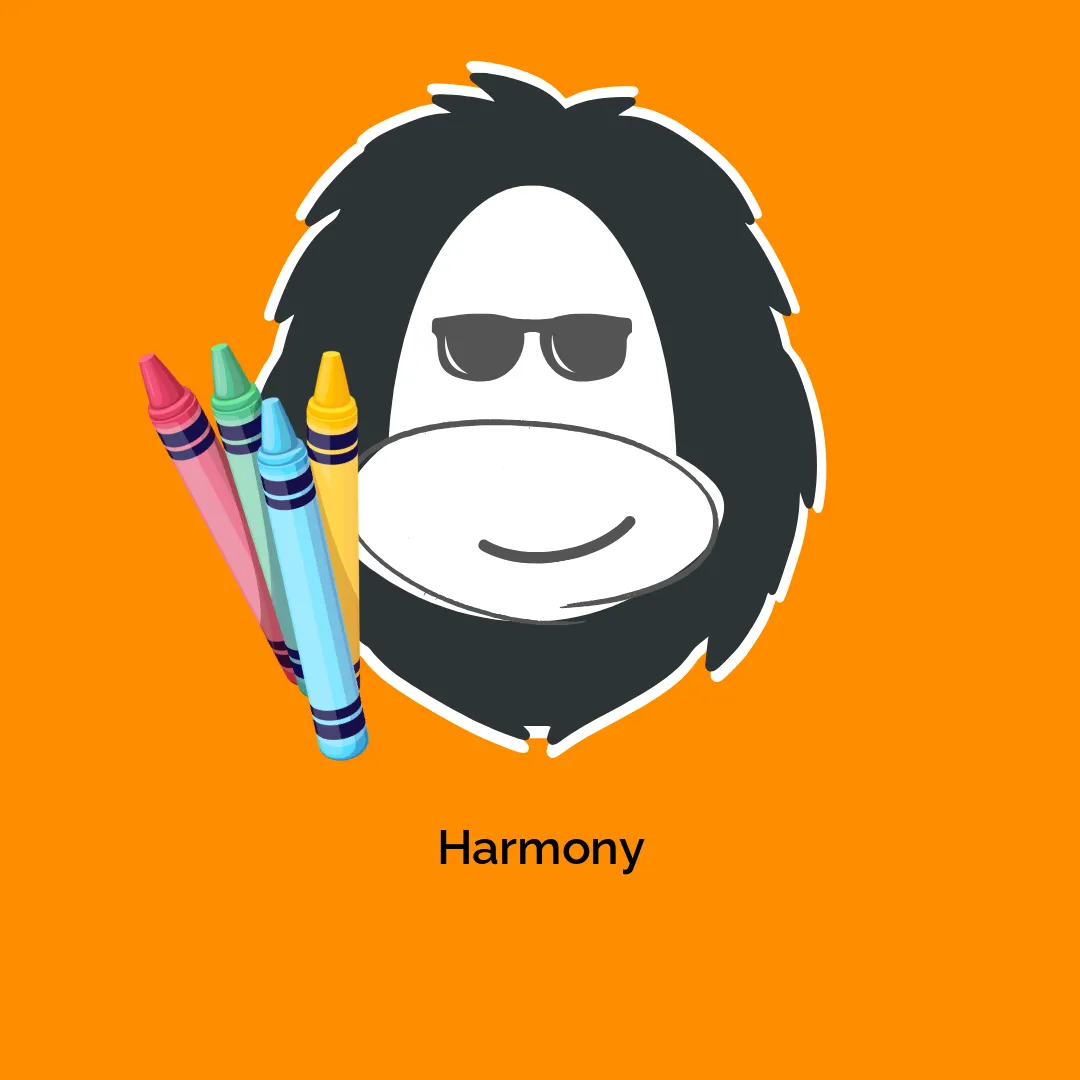




Avaliações
Não existem opiniões ainda.